Excel系列01:批量插入多行最快的方法
★方法一:你需要插入多少行,就向下选取多少行再插入。
★方法二:你需要插入多少行,假设插入28行,先插入4行,然后按F4重复操作。
Excel系列02:自动填充,不会可就弱了
★友情提示:开启自动填充功能,【文件】→【选项】→【Excel选项对话框】→【高级】→【编辑选项区域】→【启用填充柄和单元格拖放功能】→【确定】。
1、数值的自动填充
★方法一:在A1和A2输入“1”和“2”→选中A1:A2单元格区域→A2右下角十字光标,向下拖拽即可。
★方法二:在A1输入“1”→显示A1右下角的填充柄,向下拖动至A10。点击A10右下角图标,选择填充序列。
注意:如果单元格差不是1,第一种方法最为有效。第二种方法比较常用,尤其是多选项框,合理使用。
2、日期的自动填充
★方法一:日期的自动填充不但可以逐日,也可以逐月、逐年和逐工作日填充。它的使用技巧就在于拖拽之后的多选项框。
3、文本的自动填充
★方法一:对于普通文本的自动填充,只需要输入需要填充的文本,选中单元格区域,拖拽填充柄下拉就可以了。
4、特殊文本填充
★方法一:Excel中内置了一些常用的特殊文本序列,只需要在起始单元格输入所需序列的某一个元素,然后选中单元格区域,拖拽填充柄下拉即可。同样的,你也可以定义自己的序列,具体如何定义,明天和大家分享
5、填充公式
★方法一:使用方法和上面一样,关键是你得区分得开绝对引用还是相对引用。不会的话继续关注后面课程。
6、自动填充与分析预测
★方法一:自动填充可以帮助用户进行简单的数据预测和分析。如下图所示,我们掌握2015年的销售情况,利用自动填充,Excel就会通过线性衰减填充和预测值来完成,从而给出最合适的线性值填充。
- Excel系列03:如何定义自己需要的序列
★排序是Excel中最常用的功能之一,比如数字从小到大,星期从一到日。Excel中本身嵌套了规则(序列),如下图所示。
如果按照规则之外的要求,比如按照“研究员,副研究员、助理研究员、研究实习员”这种顺序呢?此时我们就需要自定义序列和规则,方法如下所示:
※准备序列:在Excel工作表中输入“研究员”、“副研究员”、“助理研究员”、“研究实习员”。
※调出功能:【文件】→【选项】→【Excel选项对话框】→【高级】→【常规】→【编辑自定义列表】→【打开自定义列表】→【单元格中导入序列】选择准备好的序列→点击【导入】→【添加】→【确定】。
添加完之后,我们在进行排序时,就可以根据这个序列来进行排序了。
如果掌握了这些,我们就可以根据自己的需要设置自己需要的部门序列、岗位序列等等等等,是不是很智能呢? - Excel系列04:如何快速输入特殊字符
在我们的实际工作中总会需要在Excel中输入一些特殊字符,比如对号、错号等。熟练掌握它们的输入技巧能大大地提高工作效率。
1、普通版插入方法:【插入】→【符号】→打开对话框,选中插入的符号→【插入】。
2、符号对话框:多种【字体】、【字符代码】、【来自】,还有3种不同的“Wingdings”序列字体,有很多有趣的图形字符供大家选择。
3、快速输入对号和错号:
★对号:按住键,然后用数字小键盘依次输入41420,然后松开键;
★错号:按住键,然后用数字小键盘依次输入41409,然后松开键;
★其他还有:
输”平方数” :按住Alt同时敲入178;输”立方数” 按住Alt同时敲入179;
二分之一:ALT+小键盘189;人民币符号:ALT+小键盘165;千分号:ALT+小键盘137。
- Excel系列05:表格中如何制作斜线表头
Excel表格的表头通常需要分项目,要根据项目的复杂程度来添加斜线数量。那么问题来了,你会制作斜线表头吗?今天就来和大家分享一下。
★具体方法:选中需要制作斜线表头的单元格——右键单击选择【设置单元格格式】。在弹出的【设置单元格格式】对话框中选择子项【边框】——插入斜线边框
注:试一试[Ctrl+1],快速调出设置单元格格式。
★在插入斜线边框的单元格中输入表头文字,比如“日期加班费”,用[Alt]+[Enter]将表头文字分行,分行之后调整不同行字的位置即可,比如第一行调成右对齐,第二行左对齐,斜线表头制作完成。
Excel高效实战: 提高桌面生产力(系列01-05)
最新推荐文章于 2024-04-23 17:13:16 发布








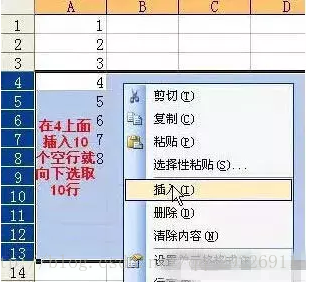
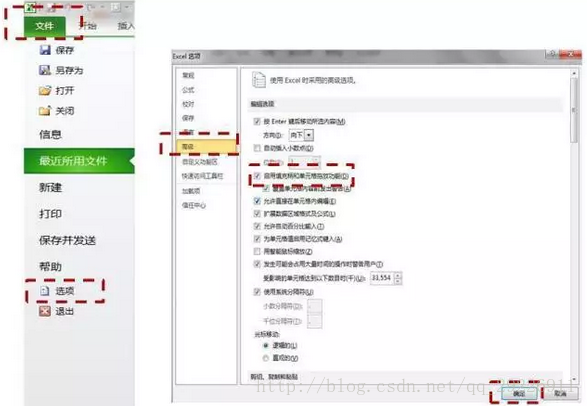
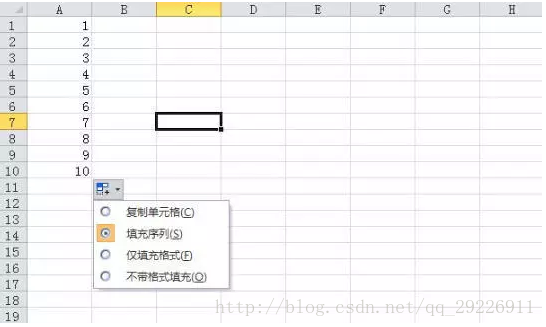
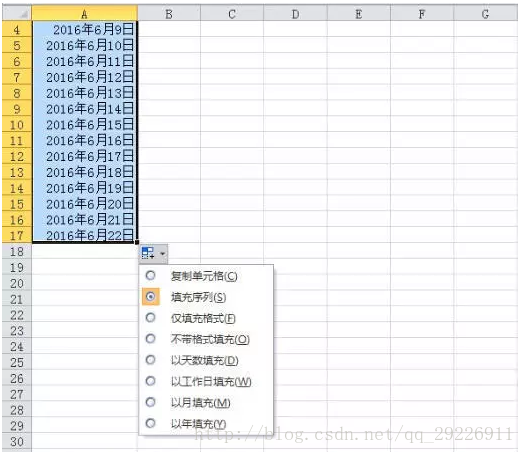
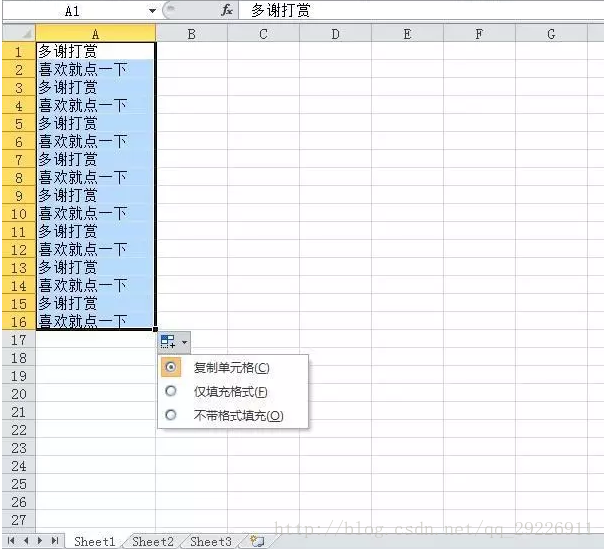
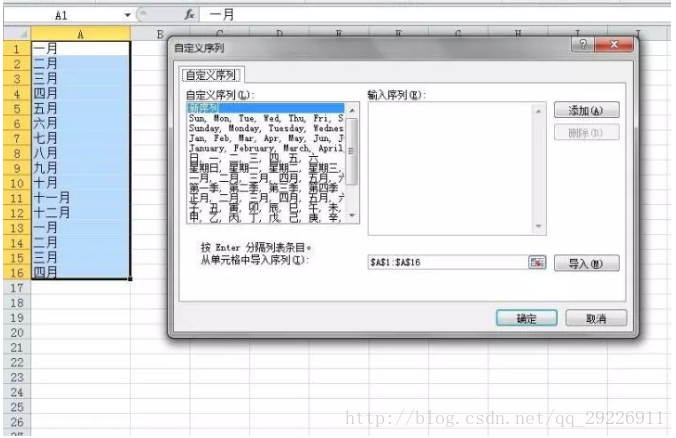
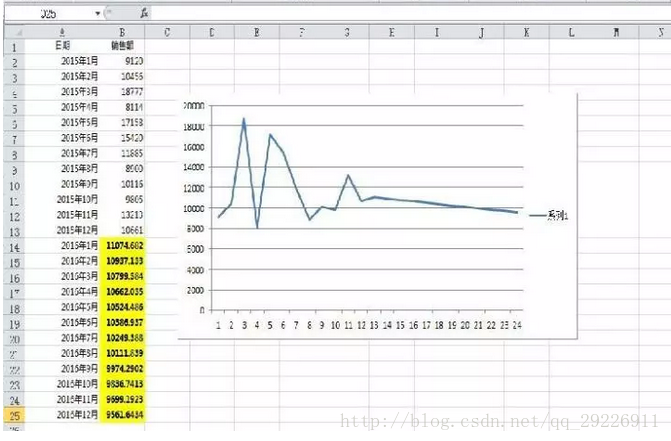
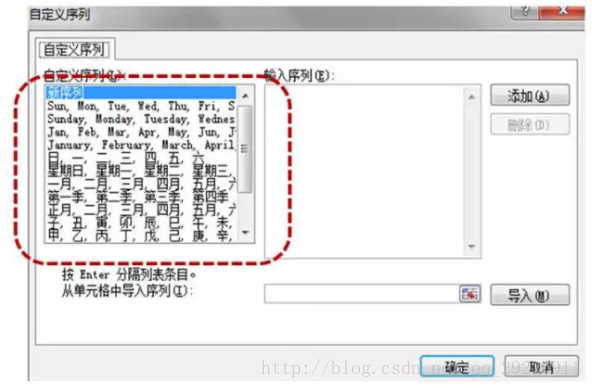
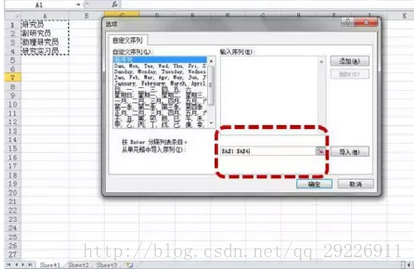
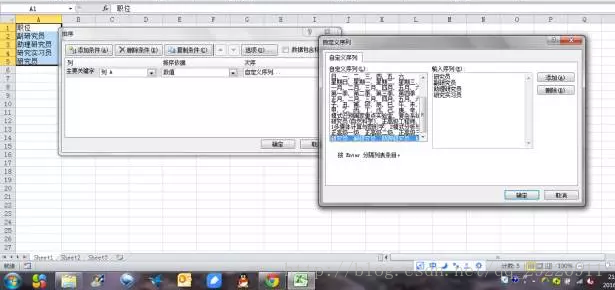
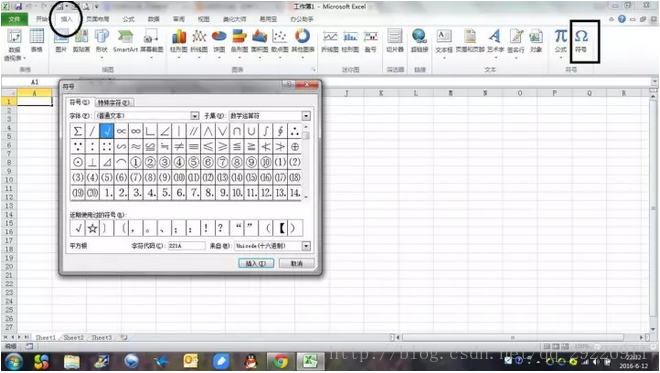
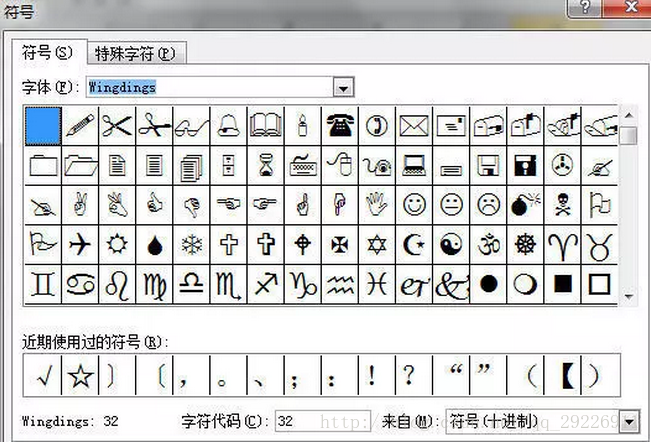

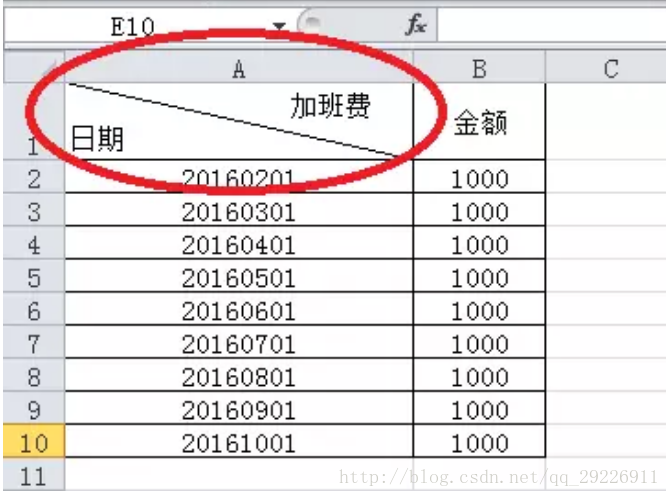
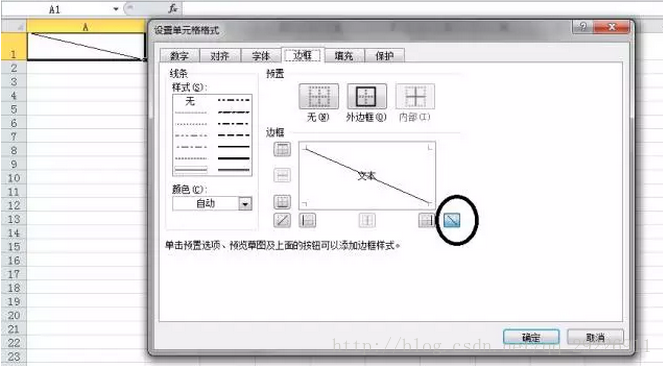
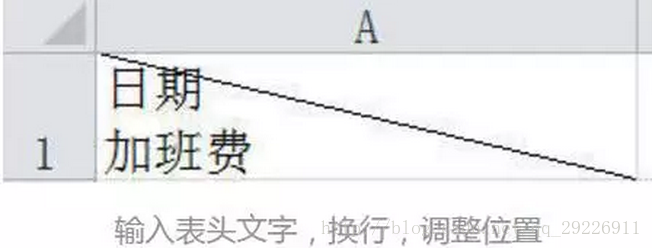













 1454
1454











 被折叠的 条评论
为什么被折叠?
被折叠的 条评论
为什么被折叠?








